Vedere e pulire la coda di stampa su Windows 10
Sulle precedenti versioni di Windows, quando si stampa un documento, l’icona della stampante viene visualizzata come icona nella barra Start. Tale notifica consente di accedere alla coda della stampante. Dalla finestra di coda è possibile sospendere o annullare un processo di stampa. Il procedimento può essere differente per Windows 10. Infatti, quando si stampa un documento, nell’area di notifica può non esser visualizzata alcuna icona.
In realtà, è possibile visualizzare e cancellare la coda di stampa senza essere obbligati (nei casi lievi) a scollegare la periferica di stampa, vediamo come. Su Windows 10 è possibile gestire questa impostazione con due procedimenti differenti: l‘applicazione Impostazioni ed il Pannello di controllo. Vi parleremo di come riuscirci usando entrambi i metodi!
Metodo applicazione Impostazioni
Aprite l’app Impostazioni (tasto WIN + i) e recatevi su Dispositivi -> Stampanti e scanner. Da qui è possibile aggiungere una nuova stampante e visualizzare l’elenco di tutte le stampanti attualmente installate.
Aprire la coda
Selezionate una stampante dall’elenco. Ricordate che in caso abbiate più di una stampante/dispositivo di stampa, la coda di stampa è singolarmente abbinata a quella stampante, dunque viene mantenuta separata per non creare confusione ad utenti e sistema.
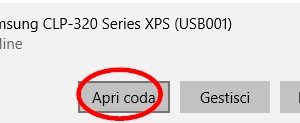
Fate clic sulla stampante che intendete controllare e si apriranno tre pulsanti: Apri coda, Gestisci e Rimuovi. Cliccate su Apri coda.
Vedere documenti sospesi e cancellare la coda
Verrà aperta una nuova finestra, elencante tutti i documenti attualmente in coda per la stampa. È possibile dare l’input di stampa anche a stampante scollegata (offline), vedere quali documenti sono stati inviati alla stampante e quelli in attesa di essere inviati.
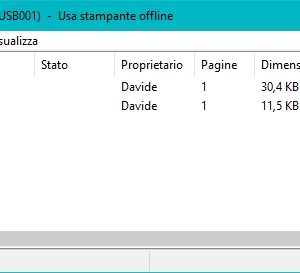
Fate clic con il pulsante destro del mouse sul documento nel quale andrete ad annullare la stampa e selezionate Annulla dall’elenco a tendina. Con la seconda conferma eliminerete la programmazione di stampa o se avete già iniziato a stampare una parte di documento, abortirete l’operazione di stampa in corso (indispensabile se ci si è sbagliati mentre si stampava un documento molto lungo!)
Aprire la coda dal Pannello di controllo
Aprite il Pannello di controllo da: Start e digitate Pannello di controllo . Da qui sotto la categoria Hardware e suoni scegliete Visualizza dispositivi e stampanti. Nella sezione Stampanti fate clic con il pulsante destro del mouse sulla stampante scelta per vedere la coda. Selezionate Visualizza stampa in corso ed aprite la coda di stampa della periferica corrispondente.
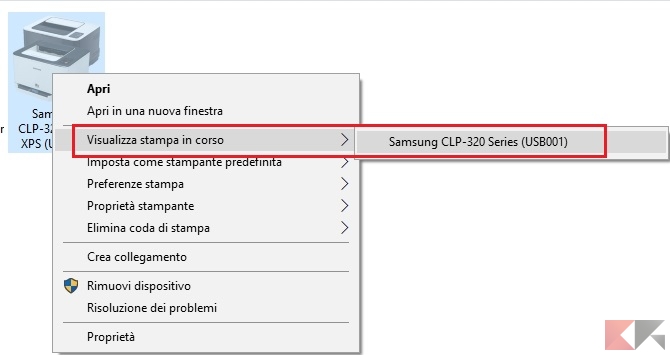
Verrà visualizzata la stessa finestra della coda di prima (se l’avete saltato, tornate al paragrafo precedente). Fate clic con il pulsante destro del mouse su un documento nella finestra e selezionate Annulla dall’elenco a tendina. Con la seconda conferma, eliminerete la programmazione di stampa o interromperete la stampa in corso di quel documento.
Cancellazione di un lavoro di stampa dalla cache della stampante
Spesso, quando si annulla un lavoro di stampa dal desktop, la stampante non si ferma. Può succedere nel caso in cui tutte le pagine sono già state inviate alla stampante. Quindi come si può intervenire?
Ad esempio, scollegando fisicamente l’USB della stampante al computer. In seguito, spegnete la stampante, attendete qualche minuto e riprovate ad annullare il documento. Riaccendetela e il lavoro di stampa dovrebbe esser stato cancellato. Lasciate che la stampante si riavvii correttamente, poi ricollegatela al vostro pc.
L’articolo Vedere e pulire la coda di stampa su Windows 10 appare per la prima volta su ChimeraRevo – Il miglior volto della tecnologia.
Se vuoi sostenerci, puoi farlo acquistando qualsiasi cosa dai diversi link di affiliazione che abbiamo nel nostro sito o partendo da qui oppure alcune di queste distribuzioni GNU/Linux che sono disponibili sul nostro negozio online, quelle mancanti possono essere comunque richieste, e su cui trovi anche PC, NAS e il ns ServerOne. Se ti senti generoso, puoi anche donarmi solo 1€ o più se vuoi con PayPal e aiutarmi a continuare a pubblicare più contenuti come questo. Grazie!
Hai dubbi o problemi? Ti aiutiamo noi!
Se vuoi rimanere sempre aggiornato, iscriviti al nostro canale Telegram.Se vuoi ricevere supporto per qualsiasi dubbio o problema, iscriviti alla nostra community Facebook o gruppo Telegram.
Cosa ne pensi? Fateci sapere i vostri pensieri nei commenti qui sotto.
Ti piace quello che leggi? Per favore condividilo con gli altri.































